Вам надоело, что во время просмотра любимых сериалов на Hulu вас бомбардируют рекламой? Вы теряете интерес к сюжету из-за постоянных прерываний? К счастью, есть несколько способов отключить рекламу на Hulu.
Самый очевидный и простой способ отключить рекламу в Hulu — подписаться на тарифный план Hulu (без рекламы). Однако вы также можете использовать блокировщики рекламы, если не хотите платить лишнего. Все популярные веб-браузеры поддерживают различные блокировщики рекламы в виде расширений. По этой причине вы можете легко найти и установить их.
Итак, давайте подробнее рассмотрим каждый метод блокировки рекламы для Hulu.
Перейдите на тарифный план Hulu (без рекламы)
Самый простой и понятный способ избавиться от рекламы на Hulu — это перейти на тарифный план Hulu (Без рекламы). Он стоит почти в два раза ($14,99 в месяц) больше, чем план Hulu (С рекламой) ($7,99 в месяц), но предлагает потоковое вещание без рекламы всего контента на платформе, включая текущие и прошлые телешоу.
Если вы получаете счет непосредственно от Hulu, вы можете внести изменения в свою подписку, выполнив следующие действия:
- Откройте веб-браузер и перейдите на страницу учетной записи Hulu.
- Войдите в свою учетную запись и перейдите в раздел «Ваша подписка».
- После этого выберите Manage Plan и переключите нужный вам план с Off на On.
- Нажмите кнопку Review Changes (Просмотр изменений), чтобы подтвердить обновление.
- Вы будете перенаправлены на страницу для просмотра изменений вашей подписки. Там вы увидите, сколько будет стоить ваш новый счет в будущем.
- Наконец, нажмите кнопку Отправить, чтобы сразу же наслаждаться потоковым вещанием без рекламы на Hulu.
Кроме того, Hulu предупреждает, что некоторые шоу не включены в план Hulu (без рекламы) из-за прав на потоковое вещание. Они будут воспроизводиться без перерывов с короткой рекламной паузой до и после каждого эпизода. Но согласитесь, это лучше, чем когда реклама внезапно появляется во время просмотра.
Используйте блокировщик рекламы
Еще один способ отключить рекламу на Hulu — использовать блокировщик рекламы. Это расширение, которое может быть установлено на ваши веб-браузеры, такие как Chrome или Firefox. Оно блокирует все рекламные объявления, появляющиеся на веб-страницах, в том числе и на Hulu.
Однако стоит отметить, что Hulu знает об этом и может заблокировать доступ к своему сайту, если обнаружит использование блокировщика рекламы. По этой причине данный метод не всегда срабатывает.
Более того, блокировщики рекламы будут работать только для тех, кто смотрит Hulu через ПК или ноутбук. Если потоковый сервис установлен на вашем Smart TV или смартфоне, единственное, что спасет вас от рекламы, — это тарифный план Hulu (No Ads).
Однако давайте посмотрим, как установить Adblock Plus (в качестве примера) в Chrome и Firefox:
Хром
- Запустите Chrome и перейдите по этой ссылке на страницу Adblock Plus в Chrome Web Store.
- Затем нажмите Добавить в Chrome.
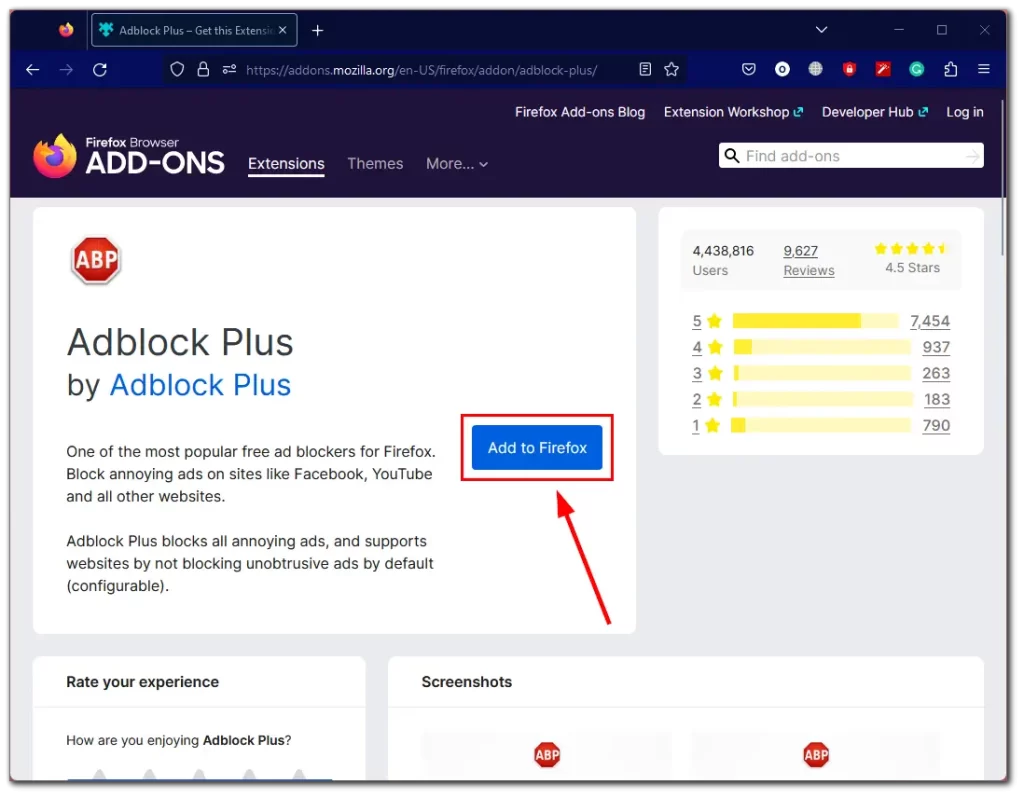
- В появившемся всплывающем окне нажмите Добавить расширение.
- Наконец, нажмите кнопку Расширения в правом верхнем углу и закрепите Adblock Plus для удобства.
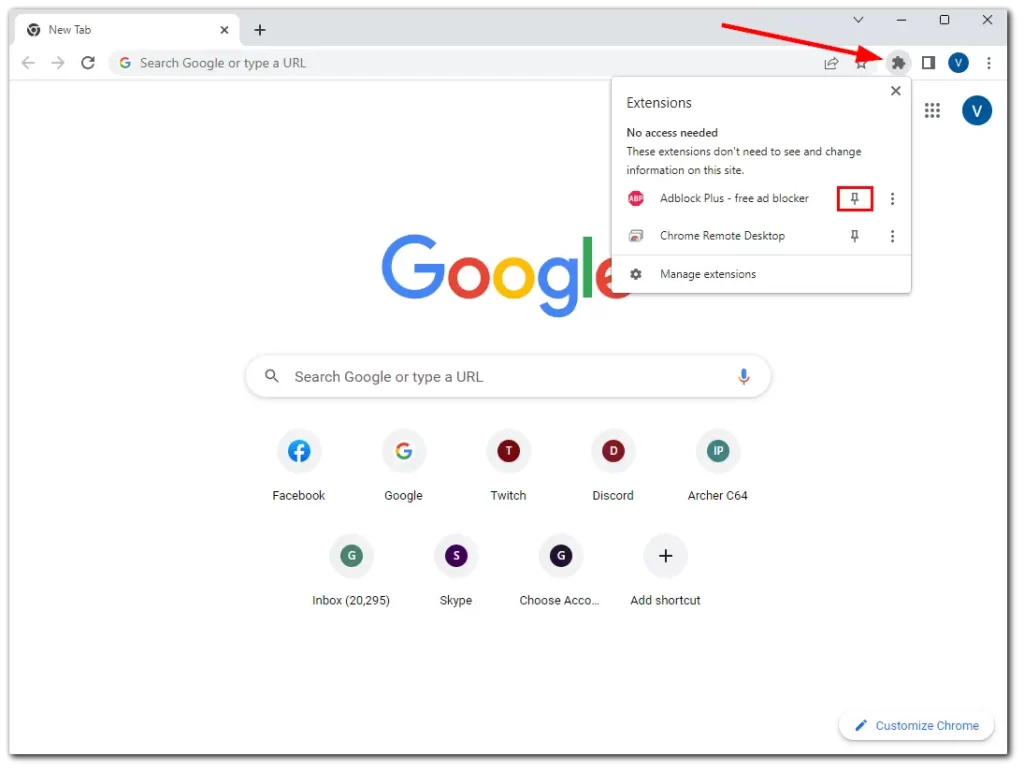
Adblock Plus теперь должен блокировать рекламу при просмотре Hulu в Chrome.
Firefox
- Запустите Firefox и перейдите по этой ссылке на страницу Adblock Plus в Дополнениях Firefox.
- Затем нажмите Добавить в Firefox.
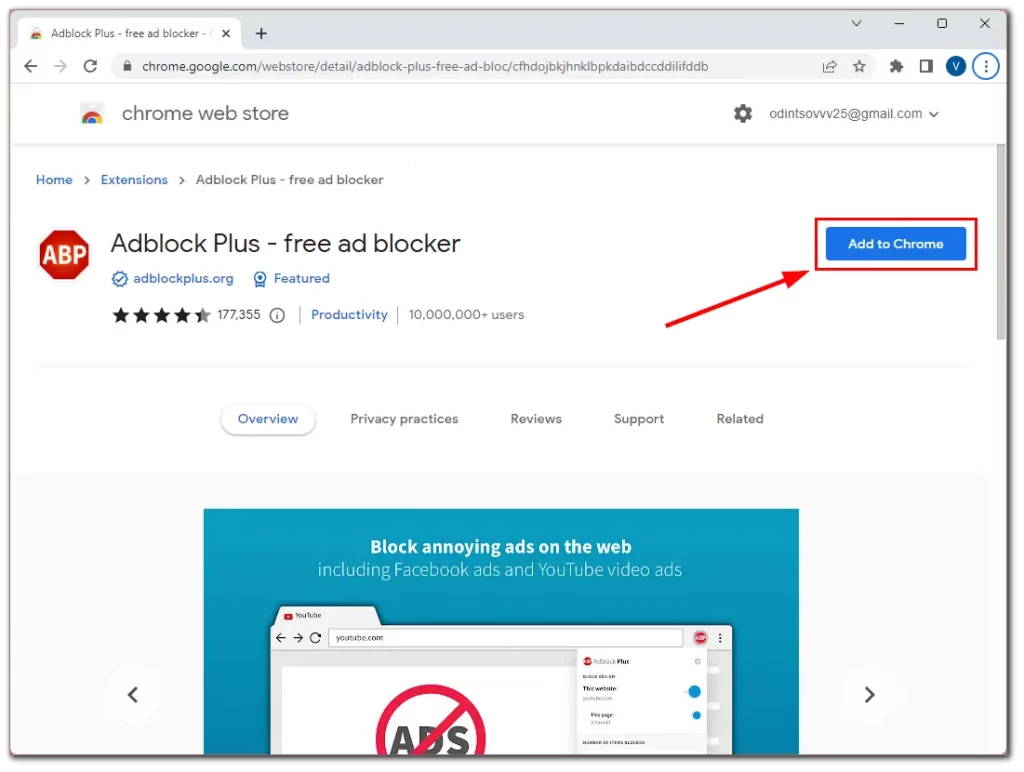
- Наконец, нажмите кнопку Добавить для подтверждения.
Как только закончите, включите что-нибудь на Hulu. Реклама должна быть заблокирована.
Откройте Hulu в двух вкладках браузера
Вот один хитрый способ пропустить рекламу на Hulu без обновления подписки или использования блокировщика рекламы. Суть в том, чтобы использовать две вкладки с Hulu одновременно. Вот как:
- Сначала откройте две вкладки браузера и запустите программу Hulu на обеих.
- Смотрите свою передачу на первой вкладке, а когда появится реклама, выключите звук и переключитесь на вторую вкладку.
- Как только на второй вкладке начнет воспроизводиться реклама, отключите ее и вернитесь к первой вкладке.
- Отключите звук на первой вкладке и наслаждайтесь просмотром без рекламы.
- Первая вкладка, которую вы отключили, будет продолжать воспроизводить рекламу, пока вы ее не смотрите.
Этот способ может показаться странным, но это приемлемый вариант для тех, кто не хочет платить дополнительно или использовать блокировщик рекламы. Так что стоит попробовать.




